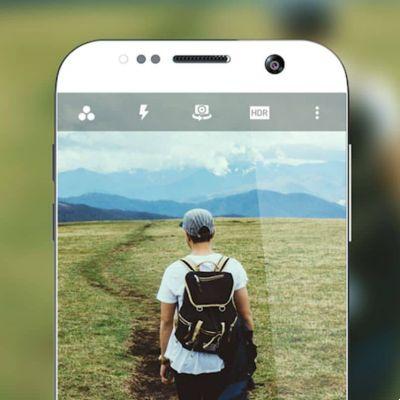janelas 10 vem com vários aplicativos instalados por padrão, como o Aplicativo de correio. Para alguns, este é um aplicativo extremamente útil, pois eles constantemente abrem e-mails e é muito mais fácil ter o aplicativo já instalado do que abrir constantemente e-mails de um navegador.
Normalmente, esses aplicativos por padrão abrem automaticamente quando você liga o PC e isso parece chato e um pouco chato para muitas pessoas, pois sempre aparecerá na tela, independentemente de você usá-los ou não.
Desinstalando aplicativos que já vêm com um OS por padrão não é tão simples. Embora o Windows venha com uma ferramenta para desinstalar programas, infelizmente os aplicativos padrão não podem ser desinstalados por esta ferramenta, mas você pode desinstalá-lo sem nenhum tipo de programa.
Mais tarde veremos como remover ou desinstalar o aplicativo Mail do próprio Windows 10 e também usando programas de terceiros.
Excluir o aplicativo de email do Windows 10
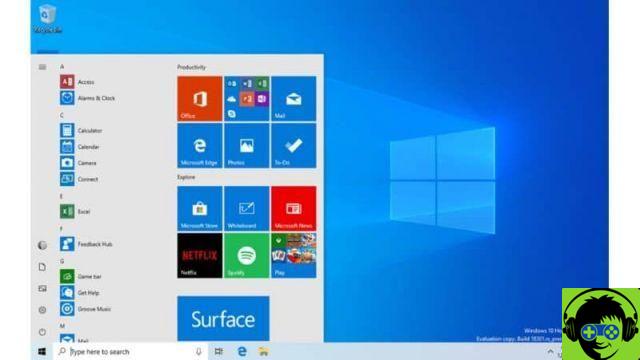
Para poder removê-lo do Windows, você precisa usar o PowerShell pois não é possível a partir da ferramenta de desinstalação do aplicativo, conforme mencionado acima.
O PowerShell é um recurso de entrada do Windows. É uma versão melhorada e avançada do prompt de comando tradicional. Com ele você pode executar e remover aplicativos avançados ou integrados no sistema operacional.
Para abrir o comando PowerShell é necessário pressionar a tecla Windows e a letra R ao mesmo tempo ou simplesmente abrindo o comando diretamente do menu colocando "PowerShell" no navegador. Digite o seguinte comando e pressione Enter: Get-AppxPackage Microsoft.windowscommunicationsapps | Remove-AppxPackage
Depois de dar Enter, o aplicativo de e-mail e o link do calendário serão completamente excluídos do seu computador.
Caso você queira excluir outros aplicativos por padrão no seu computador, deixamos aqui uma lista de comandos para poder excluí-los via PowerShell.
Lista de comandos de aplicativos do Windows 10
- Desinstale o 3D Builder: Get-AppxPackage * 3dbuilder * | Remove-AppxPackage
- Desinstalar Alarme e Relógio: Get-AppxPackage * windowsalarms * | Remove-AppxPackage
- Desinstalar Calculadora: Get-AppxPackage * windowscalculator * | Remove-AppxPackage
- Desinstalar a câmera: Get-AppxPackage * windowscamera * | Remove-AppxPackage
- Desinstale o Get Office: Get-AppxPackage * officehub * | Rimuovi-AppxPackage
- Desinstale o Skype: Get-AppxPackage * skypeapp * | Remove-AppxPackage
- Inicie a desinstalação: Get-AppxPackage * getStarted * | Remove-AppxPackage
- Desinstale o Groove Music: Get-AppxPackage * zunemusic * | Remove-AppxPackage
- Desinstalar Mapas: Get-AppxPackage * windowsmaps * | Remove-AppxPackage
- Desinstale o Paciência: Get-AppxPackage * solitairecollection * | Remove-AppxPackage
- Desinstale o Money: Get-AppxPackage * bingfinance * | Remove-AppxPackage
- Desinstalar Filmes e TV: Get-AppxPackage * zunevideo * | Remove-AppxPackage
- Notícias de desinstalação: Get-AppxPackage * bingnews * | Remove-AppxPackage
- Desinstale o OneNote: Get-AppxPackage * OneNote * | Remove-AppxPackage
- Desinstalar pessoas: Get-AppxPackage * pessoas * | Remove-AppxPackage
- Desinstalar o Phone Companion: Get-AppxPackage * WindowsPhone * | Rimuovi-AppxPackage
- Desinstalar Fotos: Get-AppxPackage * Fotos * | Remove-AppxPackage
- Desinstalar Loja: Get-AppxPackage * Windows Store * | Remove-AppxPackage
- Desinstale o Sport: Get-AppxPackage * bingsports * | Remove-AppxPackage
- Desinstale o Gravador de Voz: Get-AppxPackage * SoundRecorder * | Remove-AppxPackage
- Desinstalar Tempo: Get-AppxPackage * bingweather * | Remove-AppxPackage
Se você quiser saber mais sobre os comandos básicos para executar programas no Windows 10, você pode entrar neste artigo e assim simplificar suas tarefas diárias.
Excluir o aplicativo de e-mail de aplicativos de terceiros

Você pode achar difícil usar o PowerShell e comandos, então explicaremos como excluí-los usando aplicativos de terceiros, pois são mais visuais e realizam a desinstalação automática.
10Gerenciador de Aplicativos
Este é um Gerente de aplicação simples o suficiente onde você pode remover e reinstalar aplicativos padrão. Uma caixa com o logotipo do aplicativo aparecerá e para desinstalá-lo, basta selecionar o logotipo do aplicativo que deseja remover e ele será desinstalado.
Ccleaner
Este programa é um pouco mais genérico, é usado para limpar o sistema operacional. Ele não apenas desinstala aplicativos por padrão, mas limpa também no fundo do PC assim Rápido e fácil. Como navegadores, arquivos inúteis do sistema, eliminar rastros de uso do computador, reparar o sistema operacional Windows, entre outros.
Para remover aplicativos com isso, basta clicar na opção "Instrumentos " assim "Desinstalar" e a lista de todos os aplicativos instalados no PC aparecerá. Você também pode desinstalar ou excluir qualquer aplicativo no Windows sem deixar vestígios.
Caso você queira reinstalar esses aplicativos, você pode fazê-lo através da Microsoft Store, pois todos eles estão disponíveis gratuitamente por lá ou usando os aplicativos mencionados acima.
Se o seu computador não tiver muito espaço, aconselhamos a não baixar esses aplicativos de terceiros, pois são um pouco pesados e causariam problemas devido à saturação de espaço em seu computador, seria mais conveniente aprender a usar o PowerShell e seus comandos.





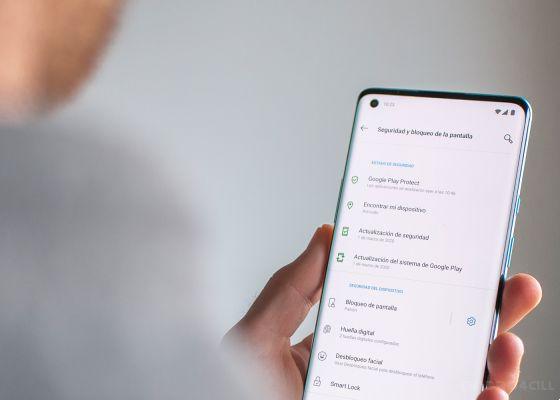




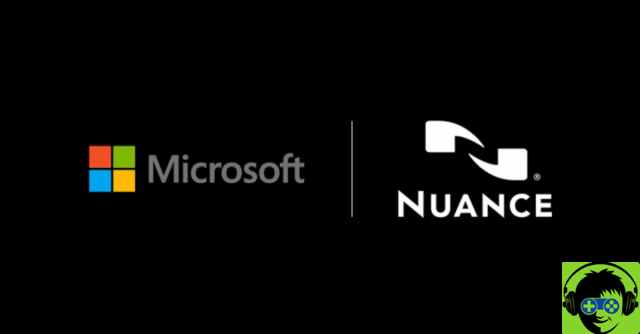
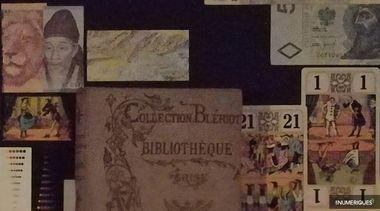



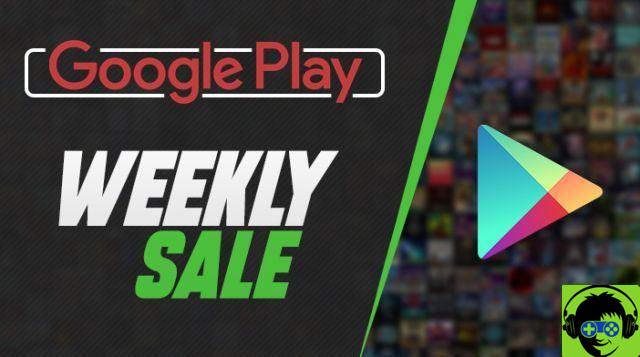


![O novo iPad Pro de 12,9 polegadas não é compatível com o Magic Keyboard anterior [Atualizado]](/images/posts/93b3be657885a6ea721a7a36fc72bf35-0.jpg)